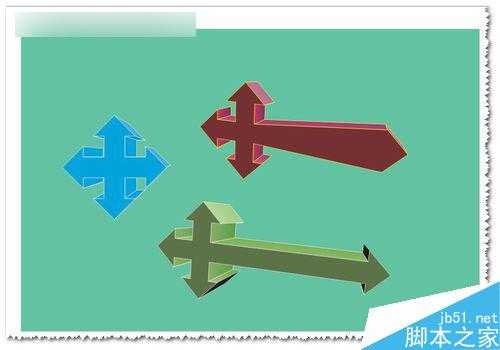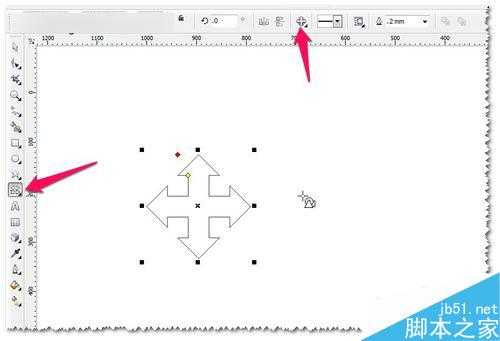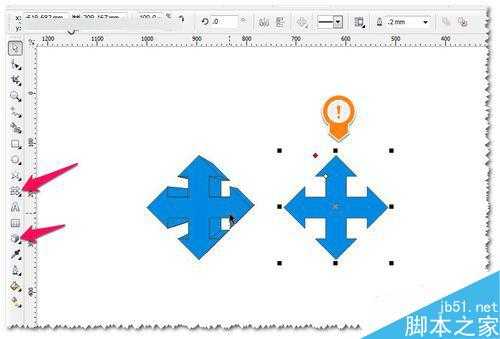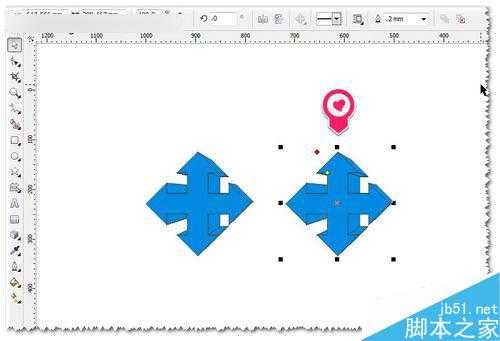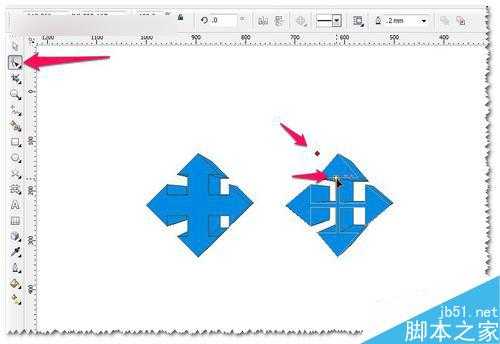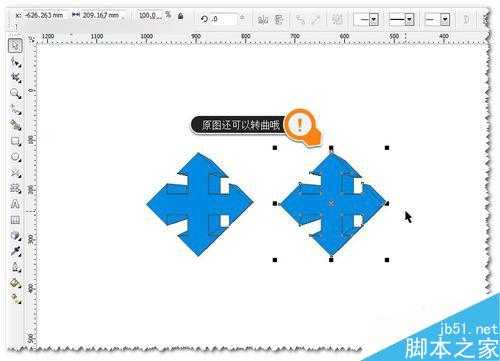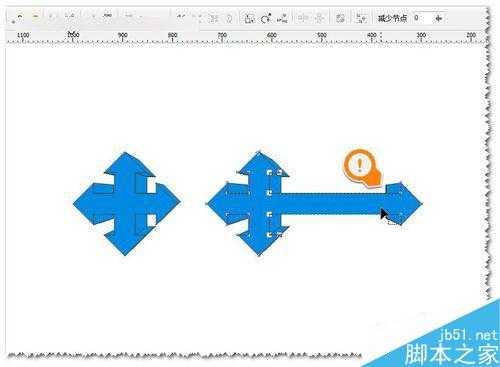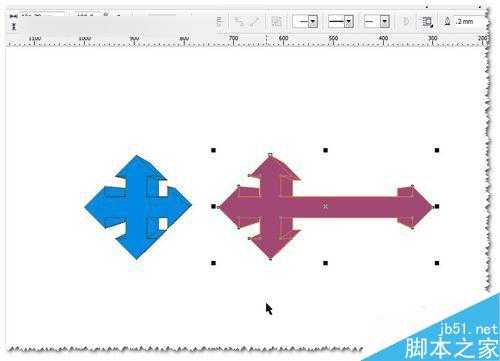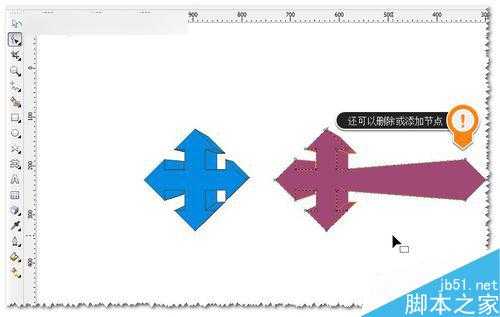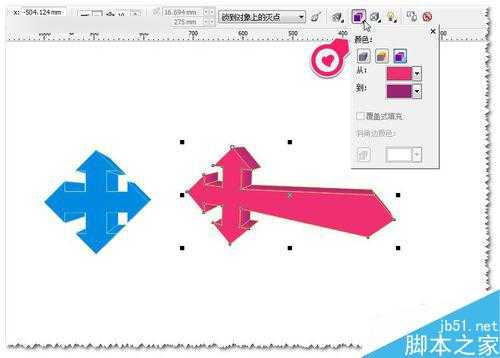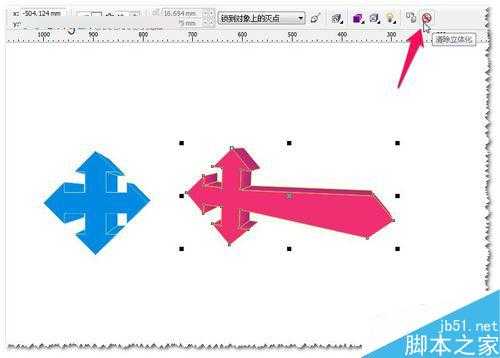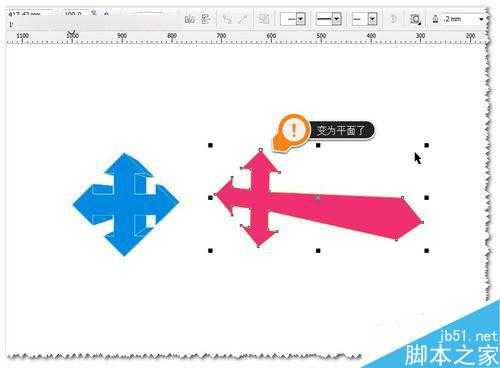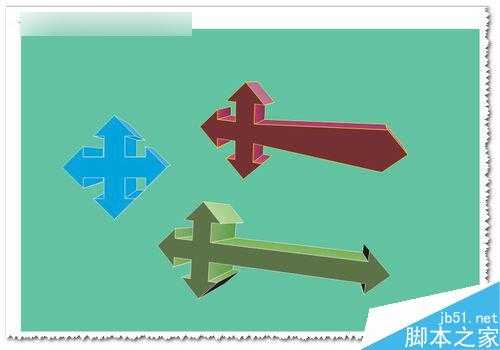CDR如何绘制立体的箭头?
平面设计 发布日期:2024/9/24 浏览次数:1
正在浏览:CDR如何绘制立体的箭头?
平面设计软件是蛮多的——常用的PS,AI,CDR等等。每个软件都有不同之处,CDR软件对于编辑及修改的工具还是比较强大的,方便的。现在简单介绍一下:CDR教程:如何绘制立体的箭头?CorelDRAW工具的综合应用及编辑修改技巧!
方法/步骤
1、打开该软件——找到箭头形状工具——选择一个你喜欢的箭头形状,按住CTRL拉出一个正的箭头形状。如图
2、用这个图形做出立体效果——有时候要复制一个立体图形时,发现复制出来的只是原始的图形。这个是因为你只是选中了原始图形而进行复制的原因。如图
3、那么如果要复制整个立体图形怎么办呢?可以用框选或用点选立体效果部分就可以选中立体图形并进行复制的。如图
4、如果要对立体效果进行编辑及修改——也可以编辑及修改原始图形哦!!!如图
5、还可以对原始图形进入转曲哦——选中原始图形——按CTRL+q进行转曲。如图
6、转曲后就可以对原始的图形进行更多的编辑——使用形状工具编辑及修改——选中节点进入拖拉变形。如图
7、也可以改变颜色及使用形状工具对节的删除及添加来改变图形哦。如图
8、当然你还可以调节立体化工具中的各种参数及颜色来改变立体效果哦。如图
9、如果你对立体效果真的是不满意的话,还可以清除立体化效果——然后再重新设置。如图
10、可以调节出各种各样的立体图案效果的。比如:各种颜色及箭头效果。
~~~多多练习吧。如图
以上就是CDR如何绘制立体的箭头方法,教程很基础,推荐到,喜欢的朋友快快来学习吧!
荣耀猎人回归!七大亮点看懂不只是轻薄本,更是游戏本的MagicBook Pro 16.
人们对于笔记本电脑有一个固有印象:要么轻薄但性能一般,要么性能强劲但笨重臃肿。然而,今年荣耀新推出的MagicBook Pro 16刷新了人们的认知——发布会上,荣耀宣布猎人游戏本正式回归,称其继承了荣耀 HUNTER 基因,并自信地为其打出“轻薄本,更是游戏本”的口号。
众所周知,寻求轻薄本的用户普遍更看重便携性、外观造型、静谧性和打字办公等用机体验,而寻求游戏本的用户则普遍更看重硬件配置、性能释放等硬核指标。把两个看似难以相干的产品融合到一起,我们不禁对它产生了强烈的好奇:作为代表荣耀猎人游戏本的跨界新物种,它究竟做了哪些平衡以兼顾不同人群的各类需求呢?
人们对于笔记本电脑有一个固有印象:要么轻薄但性能一般,要么性能强劲但笨重臃肿。然而,今年荣耀新推出的MagicBook Pro 16刷新了人们的认知——发布会上,荣耀宣布猎人游戏本正式回归,称其继承了荣耀 HUNTER 基因,并自信地为其打出“轻薄本,更是游戏本”的口号。
众所周知,寻求轻薄本的用户普遍更看重便携性、外观造型、静谧性和打字办公等用机体验,而寻求游戏本的用户则普遍更看重硬件配置、性能释放等硬核指标。把两个看似难以相干的产品融合到一起,我们不禁对它产生了强烈的好奇:作为代表荣耀猎人游戏本的跨界新物种,它究竟做了哪些平衡以兼顾不同人群的各类需求呢?